炫云客户端最新版是一款非常强大的图形渲染必备工具,用户从这款软件中获得最完整图形渲染效果,而且这款软件还拥有云渲染功能,可以完美节省用户设计成本。这款软件无缝集成到三维设计软件中,一键提交、自动上传、渲染和下载结果。还可以“截屏”看渲染过程,非常方便。有需要的朋友就来下载吧。
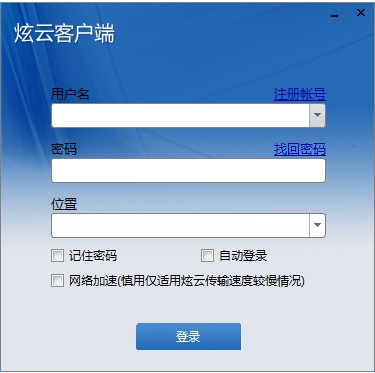
炫云客户端最新版特色
登录界面全新改版。
客户端界面全新改版,支持经典模式及状态模式查看。
支持在客户端上直接查看代金券,包含代金券余额与使用记录查看。
新增高配服务器分布式渲染功能,用户可以选择10台高配服务器的分布式渲染,更快出图。
新增渲染帧详情功能,用户可在客户端通过双击任务查看渲染时间及收费情况,不需再去官网查看。
新增超时提醒功能,用户可以在客户端上进行全局设置,也可以针对每个任务设置。如果超过所设置的渲染时间,炫云会在客户端上高亮提醒。
炫云客户端最新版功能
Maya拖拽式提交全新改版,使用更方便。
客服入口全新改版,高亮提示,一眼找到。
效果图支持项目名称设置,方便用户后续管理。
新增生成输出目录功能,勾选之后的输出结果不会再追加相机名,而是创建以相机名与提交时间组合而成的输出目录。
针对炫云客户端插件独立更新功能,自动更新插件时未安装的插件将不再提醒。当炫云云端插件更新时,仅针对用户本地安装过的插件进行更新提示。
3ds Max动画测试帧功能全新改版,用户在渲染时,可以在测试帧渲染完成后决定是否需要全速渲染。另外,任务提交后,可以更快地添加渲染所需要的机器。
用户使用客户端提交任务或者下载结果时,系统会默认计算炫豆及代金券。如果计算炫豆及代金券之后账户余额大于0,即可提交新的任务或下载渲染结果。
炫云客户端最新版使用教程
怎么安装到3dmax里
炫云是要搭配3dsMAX等渲染插件使用的,在安装完炫云客户端后,要怎么安装到3dmax里呢,下面就来看看详细的操作步骤。
一、知识兔这里以3ds Max2009为例子。知识兔进入到安装插件界面,选择插件类型、插件版本、插件语言,例如这里知识兔要安装的3ds Max、2009、简体中文。
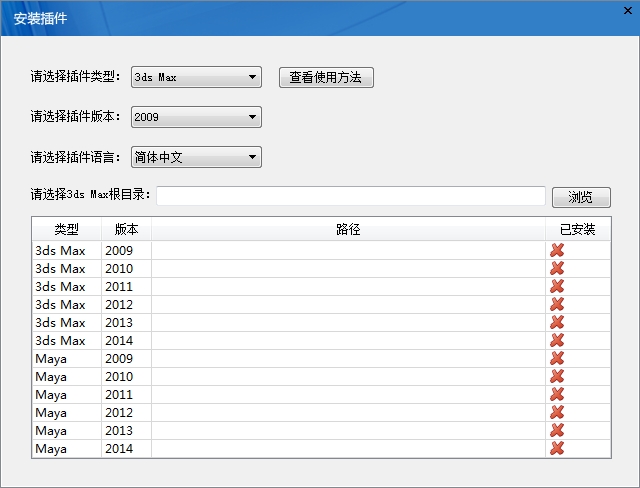
二、单击“浏览”按钮,在出现的对话框中选择“3ds Max 2009”的安装文件夹,单击“选择文件夹”按钮。
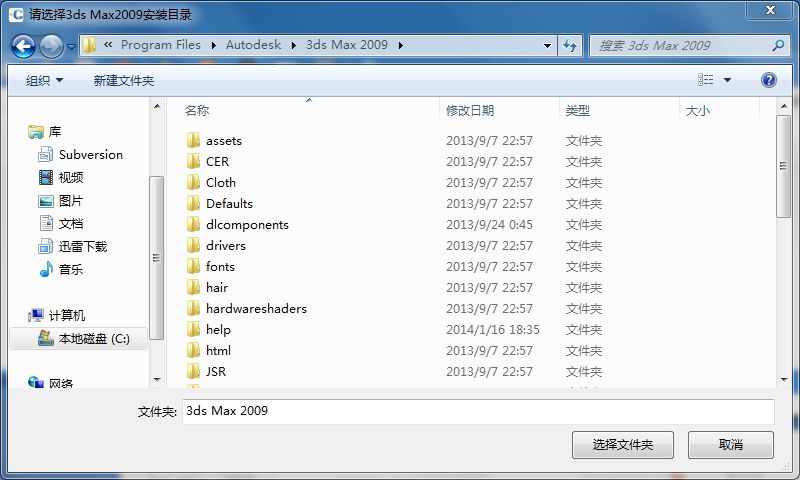
三、 在弹出的“炫云插件使用方法”窗口中,循环播放“3ds Max”炫云插件的使用方法。按ESC键或者单击窗口“关闭”按钮退出演示视频。
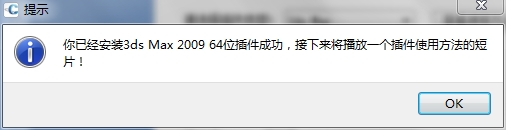
四、至此,3ds Max2009炫云插件已成功安装,可以看到3ds Max2009后面变为绿色的钩。
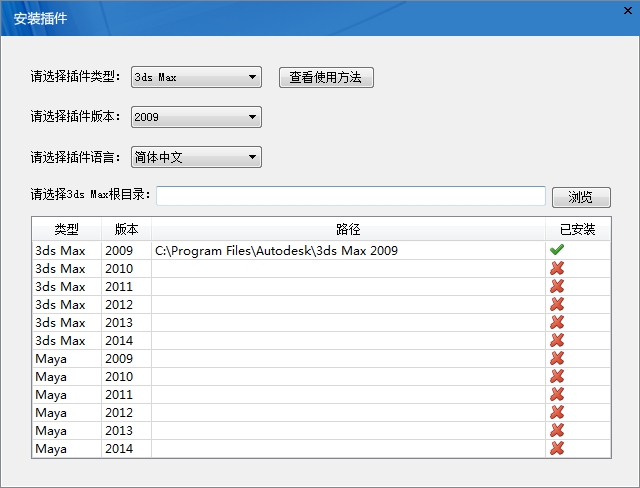
渲染步骤
知识兔就只要提交渲染任务就可以了,这里知识兔拿3ds Max来举例。
一、运行3dsMax软件,例如Max 2009。
二、单击“文件”菜单 -> “打开”菜单项,打开待渲染的Max场景文件。
三、单击“渲染”菜单 -> “渲染设置”菜单项出现如下图所示的“渲染设置”窗口,单击“渲染输出”->“文件”按钮,设置渲染结果保存路径。随后关闭该窗口。
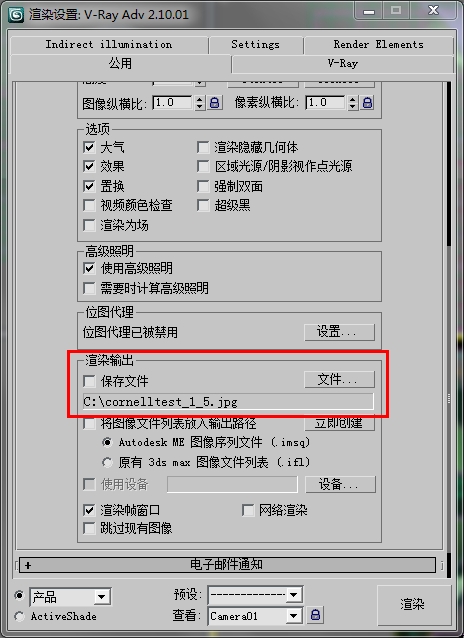
四、单击“渲染”菜单 -> “炫云”菜单项,出现如下图所示的“炫云”对话框,单击“提交”按钮。

五、提交完成后,文件就上传至炫云服务端进行云渲染了。
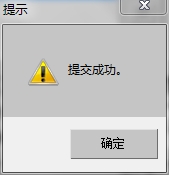
六、知识兔可以在眩晕客户端查看到渲染的进度,渲染完成后下载会本地就可以了。
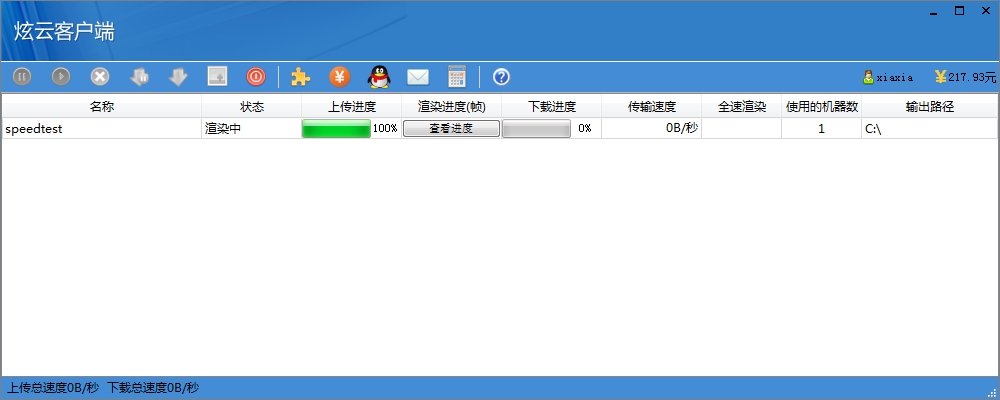
关机还能渲染嘛
可以的。炫云所有的渲染处理都在服务器上的处理,渲染完成后用户自行下载就可以了。不过需要注意的是,上传完成后才能关机,也就是途中上传进度100%。

一张图要多久
无法确定给出一个数值,影响渲染时间最大的因素是场景,具体因素包括渲染参数,模型和材质等等,参数越高模型材质越复杂,渲染的时间越久。所以渲染一张图的时间是根据用户分享的图来决定的。

如图,像这样的简单的材质模型,4000分辨率。一张图耗时10分钟,供大家参考一下。

炫云客户端最新版更新日志
1、效果图可以自选高配服务器进行渲染,如果不选高配服务器,则由系统自动分配。
高配机器标准: CPU渲染测试性能大于90GHZ的机器,核数≥16,线程数≥32
2、效果图可以自选更大内存的服务器进行渲染。
如果不选,则由系统自动分配,炫云效果图最低内存24GB。
3、使用分布式时,自动选择高配服务器渲染,渲染速度有极大提升。
使用旧版炫云客户端的用户自动使用高配服务器渲染,并收取CPU加速费用。
下载仅供下载体验和测试学习,不得商用和正当使用。
下载体验
